
Hauptplatine Es ist vielleicht der wichtigste Bestandteil aller Computerausrüstung. Kein Wunder, dass es mütterlich genannt wird. Es verbindet alle Computergeräte, Peripheriegeräte und -geräte. Für den stabilen Betrieb aller Komponenten müssen Sie für diese Treiber installieren. Dies umfasst Software für Ports, für integrierte Audio- und Video-Chips usw. Aber bei den Personen der Software für all diese Geräte ist es üblich, nur Treiber für das Motherboard zu verallgemeinern und zu nennen. In diesem Artikel helfen wir den Besitzern der Müttern von AsRock auf der Suche nach der erforderlichen Software.
So finden Sie Fahrer für Motherboard AsRock
Finden, laden Sie die Treiber für jedes Computergerät auf verschiedene Arten herunter und installieren Sie es. Motherboard ist keine Ausnahme. Wir bieten Ihnen mehrere praktische Ratschläge, die Ihnen in dieser Ausgabe helfen werden.Methode 1: Offizielle Site AsRock
- Gehen Sie zur offiziellen Seite der Ladensoftware.
- Zunächst müssen Sie das Modell Ihrer Hauptplatine herausfinden. Sie können mehr darüber aus einem speziellen Artikel erfahren, der von der Firma selbst veröffentlicht wurde.
- Jetzt müssen Sie Ihr Modell in das Suchfeld eingeben und auf die Schaltfläche Suchen klicken.
- Nehmen Sie zum Beispiel das Modell M3N78D FX. Geben Sie diesen Namen in das Feld ein und drücken Sie die Suchschaltfläche, sehen wir das Ergebnis unten auf der Seite. Klicken Sie auf den Namen des Modells des Motherboards.
- Sie fällt auf der Seite mit der Beschreibung und den Spezifikationen dieses Motherboards. Wir suchen nach der Registerkarte "Support" und klicken Sie darauf.
- In dem angezeigten Untermenü müssen Sie den Abschnitt "Download" auswählen.
- Als Nächstes müssen Sie das Betriebssystem auswählen, das auf Ihrem Computer oder Laptop installiert ist.
- Infolgedessen sehen Sie eine Liste aller Dienstprogramme und Treiber, die für die stabile Arbeit Ihres Motherboards erforderlich sind. Um den Download zu starten, müssen Sie auswählen und auf den gewünschten Bereich entgegen der gewünschten Software klicken.
- Außerdem können Sie Ihr Modell des Motherboards aus der allgemeinen Liste auswählen und auf die Schaltfläche Download-Schaltfläche klicken "Alle Modelle anzeigen" auf der Download-Seite anzeigen. Für den Benutzerkomfort sind alle Geräte in Gruppen auf Anschlüssen und Chipsätzen unterteilt.
- Das Motherboard-Modell kann auch auf derselben Download-Seite mit dem Produkttyp des Dropdown-Menüs des Produkts "Anschluss" und "Produkt" gefunden werden.
- Geben Sie die erforderlichen Suchparameter ein und drücken Sie die entsprechende Taste. Eine Seite mit der Produktbeschreibung öffnet sich. Sie müssen auf die Schaltfläche "Download" klicken, die sich links im Menü befindet.
- Wählen Sie nun das Betriebssystem mit der Entladung aus der vorgeschlagenen Liste aus.
- Sie sehen eine Tabelle mit dem Namen der Treiber, Beschreibung, Datum der Release, Größe und Links, um in den Namen der Regionen herunterzuladen. DICHTER DICHTER SIND ALLE VERFÜGUNGEN, DIE Nützlich für Ihr Motherboard sind.


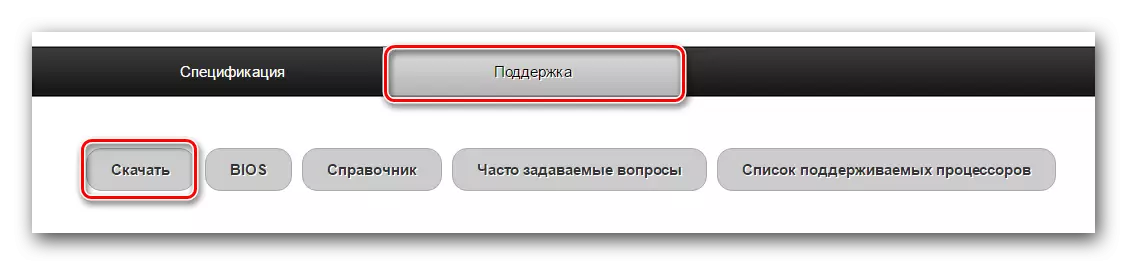
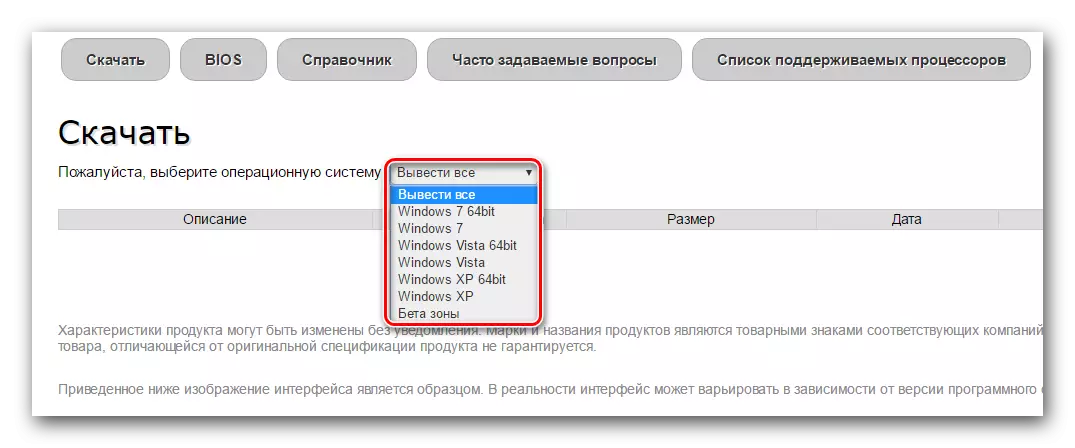
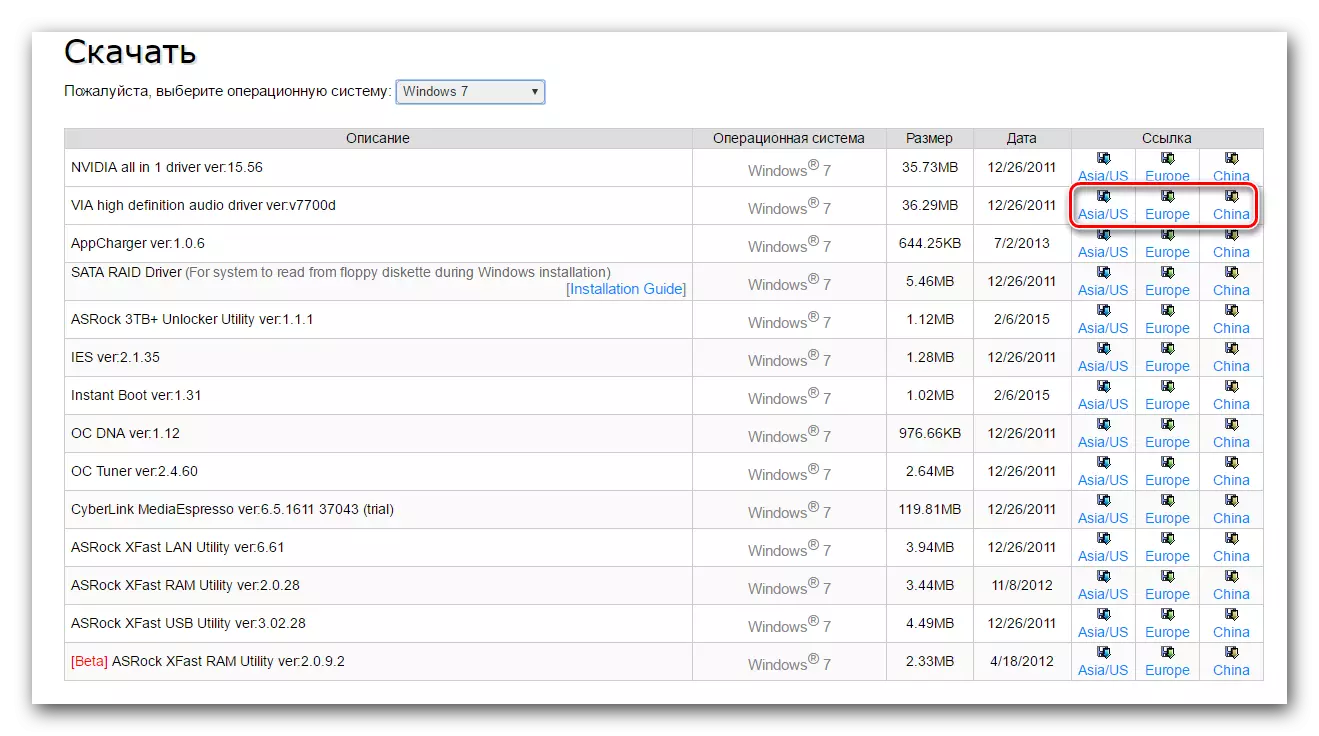



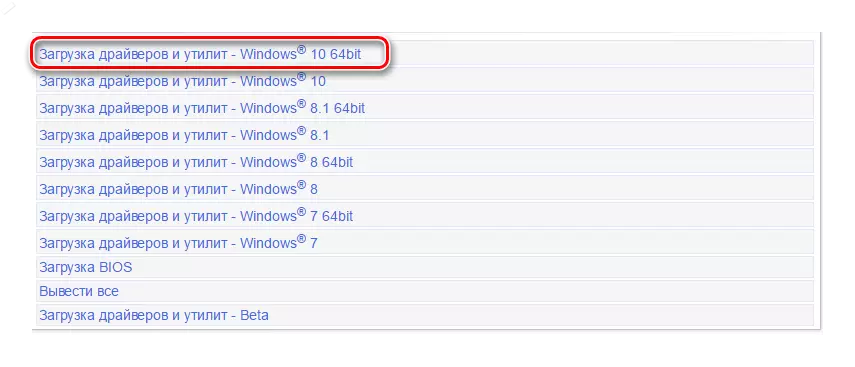
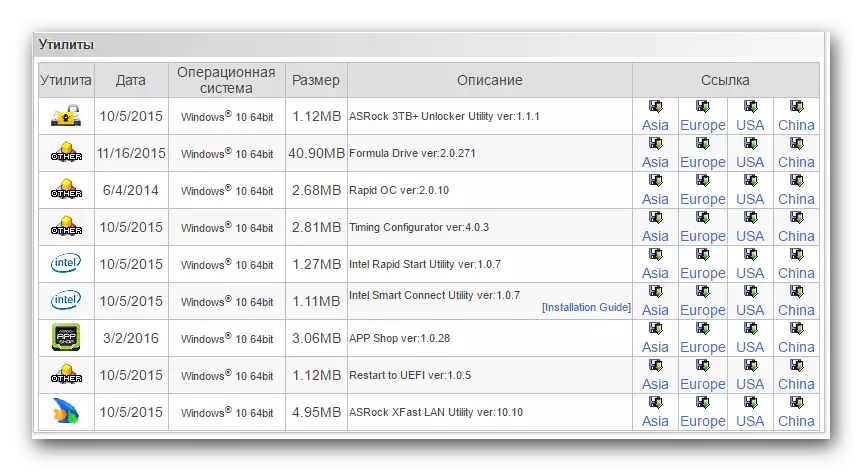
Sie können nur die erforderlichen Treiber oder Dienstprogramme herunterladen und sie auf Ihrem Computer oder Laptop genauso wie jedes andere Programm installieren.
Methode 2: Special Asrock-Programm
Um Software für Ihr Motherboard zu erkennen, herunterzuladen und zu installieren, können Sie den von der Firma selbst entwickelten speziellen Dienstprogramm verwenden. Das Verfahren zur Aktion ist:
- Gehen Sie zur Programmdownload-Seite.
- Nachfolgend finden Sie den Abschnitt "Download" und drücken Sie die entsprechende Startknopf, die sich gegenüber der Version des Programms und seiner Größe befindet.
- Das Laden des Archivs beginnt. Am Ende des Downloads müssen Sie den Inhalt des Archivs extrahieren. Es enthält eine einzige "Appshopsetup" -Datei. Starte es.
- Bestätigen Sie ggf. den Start der Datei, indem Sie auf die Schaltfläche "RUN" klicken.
- Das Programminstallationsfenster wird geöffnet. Um fortzufahren, drücken Sie die "Next" -Taste.
- Der nächste Schritt ist die Wahl des Speicherplatzes, um das Programm zu installieren. Sie können es standardmäßig überlassen oder ändern, indem Sie auf die Schaltfläche "Durchsuchen" klicken und den erforderlichen Speicherort auswählen. Sie können auch einfach in die entsprechende Zeichenfolge eingeben. Wenn Sie mit der Auswahl des Installationsorts festlegen, drücken Sie die "Next" -Taste.
- Wählen Sie im nächsten Fenster den Ordnernamen aus, der dem Startmenü hinzugefügt werden soll. Sie können dieses Feld unverändert lassen. Drücken Sie die "Next" -Taste.
- Überprüfen Sie im letzten Fenster alle Daten. Wenn alles richtig angegeben wurde, klicken Sie auf die Schaltfläche "Installieren".
- Der Programminstallationsprozess beginnt. Am Ende des Prozesses sehen Sie das letzte Fenster mit einer Nachricht über die erfolgreiche Aufgabe. Um abzuschließen, drücken Sie die Taste "Fertig stellen".
- Der Prozess zum Herunterladen und Aktualisieren von Treibern mit diesem Programm ist extrem einfach und buchstäblich in 4 Schritten gestapelt. AsRock hat detaillierte Anweisungen zum Aktualisieren und Installieren von Treibern auf der offiziellen Seite des Programms veröffentlicht.



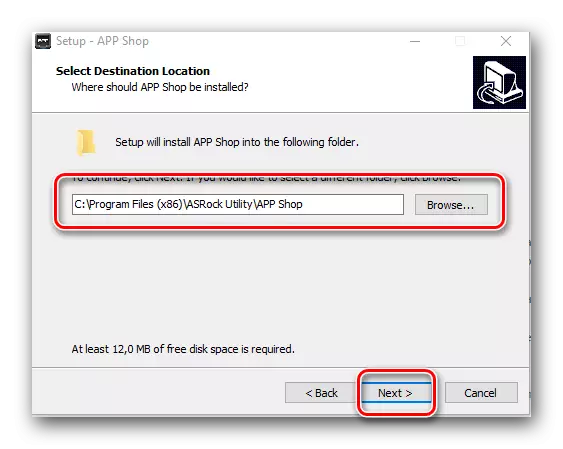
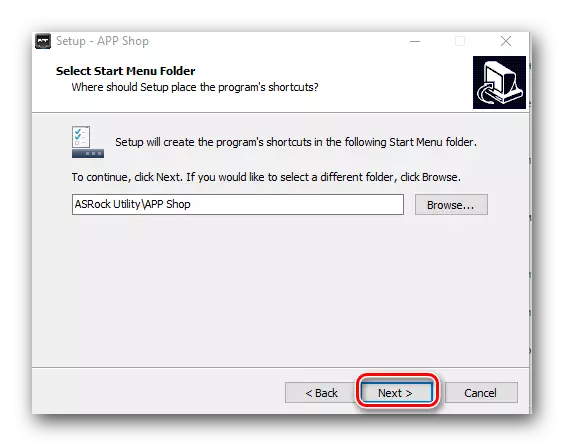


Methode 3: Allgemeine Programme zum Aktualisieren von Treibern
Diese Methode ist üblich, um Treiber für Ihren Computer oder den Laptop zu installieren. Die Beschreibung dieser Programme auf unserer Website ist einem separaten Artikel gewidmet. Deshalb werden wir diesen Prozess also nicht wieder demontieren.Lektion: Die besten Programme zur Installation von Treibern
Wir empfehlen, den beliebtesten Vertreter solcher Programme - Driverpack-Lösung zu verwenden. So finden Sie, wie Sie die Treiber mit diesem Dienstprogramm finden, herunterladen und installieren, der in einer speziellen Lektion erzählt wurde.
Lektion: Aktualisieren von Treibern auf einem Computer mithilfe von Driverpack-Lösung
Methode 4: Suchfahrer nach ID
Diese Methode ist vielleicht das schwierigste. Um es zu verwenden, müssen Sie die ID jedes Geräts und Geräts kennen, für das Sie Treiber finden und herunterladen möchten. So finden Sie ID und Weiter, was Sie tun sollen, können Sie aus unserem Artikel lernen.
Lektion: Suche nach Treibern nach Geräte-ID
Bitte beachten Sie, dass bei der Installation des Betriebssystems die meisten Treiber für Motherboard-Geräte automatisch installiert sind. Dies sind jedoch übliche Treiber aus der Windows-Datenbank. Für maximale Stabilität und Leistung ist es äußerst empfohlen, die ursprüngliche Software speziell für Ihre Geräte zu installieren. Sehr oft vergessen die Menschen es oder ignorieren diese Tatsache bewusst, die von nur der Tatsache geführt werden, dass alle Geräte im Geräte-Manager identifiziert werden.
